
Pangkas video dalam talian
Pangkas video dengan pantas kepada saiz yang betul menggunakan pemangkas video percuma dalam Clipchamp.
Ciri pemangkasan mudah
Pangkas mana-mana video, imej atau grafik
Pangkas bahagian yang tidak diingini daripada audio, video atau foto anda tanpa memuat turun aplikasi atau perisian luaran. Singkirkan rakaman berlebihan dengan cepat untuk mencipta video profesional dalam masa yang singkat.
Alih keluar sempadan yang tidak diingini
Pangkas sempadan hitam dan bingkai yang tidak kemas pada video, foto, pelekat dan GIF dengan mudah supaya anda boleh mempamerkan perkara yang penting. Libatkan penonton anda lebih lama dengan berkongsi video berkualiti dan kemas.
Cipta nisbah aspek baharu
Berseronoklah mencipta nisbah aspek baharu untuk memenuhi keperluan YouTube Shorts, Instagram Reels dan TikTok menggunakan alat pemangkasan gaya bebas. Gerakkan kursor anda dengan bebas di sekeliling pratonton video tanpa sebarang batasan untuk mencari nisbah aspek yang sempurna.
Cara memangkas video dalam talian dalam Clipchamp
Alih keluar gangguan dan visual yang berlebihan
Pangkas rakaman latar belakang yang tidak diperlukan dari bahagian atas, bawah dan sisi video atau aset anda menggunakan pemangkas video untuk penampilan yang bersih.
Gunakan pemangkas video dalam talian untuk memotong senyap, jeda pengenalan yang panjang dan pengisi pertuturan yang mengalih perhatian penonton dalam video persembahan slaid.
Potong visual tambahan pada imej dan tindihan GIF untuk mengekalkan fokus utama pada perkara yang penting dalam persembahan PowerPoint.

Tingkatkan video, imej dan GIF
Gunakan pemangkas video untuk mengedit rakaman panjang sedia ada menjadi treler video dan video pengenalan.
Hapuskan sempadan hitam yang tidak kemas dan bingkai yang tidak diingini di sekitar imej atau video menegak untuk membersihkan video persembahan slaid anda.
Pangkas video YouTube bentuk panjang menjadi kandungan video bersaiz kecil untuk digunakan semula di TikTok.

Cipta video yang berkesan
Cipta tindihan gambar dalam gambar yang unik untuk menyerlahkan video dengan memangkas rakaman video.
Perkayakan penceritaan anda dengan menggunakan pemangkas video untuk memotong rakaman yang tidak penting dan jeda yang panjang.
Pamerkan perkara yang penting dalam video tutorial dengan memangkas latar belakang dan pergerakan yang mengganggu.
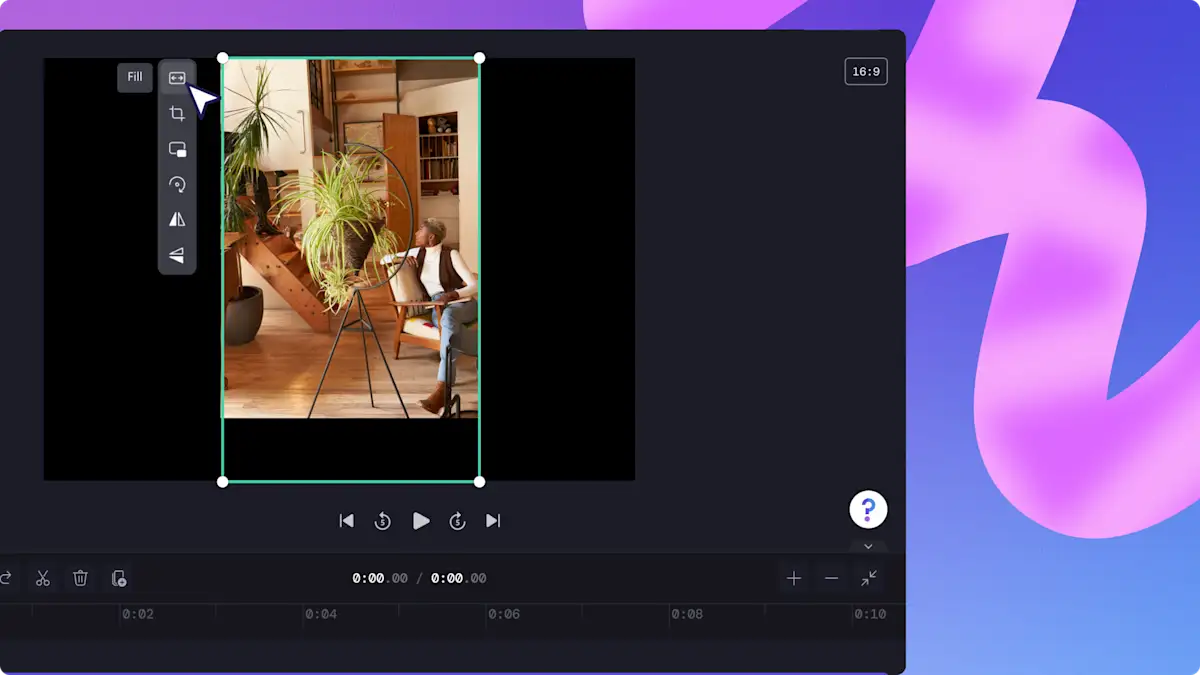
Perlukan lebih banyak bantuan menggunakan pemangkas video dalam talian kami?
Terokai cara memangkas video secara percuma dalam panduan langkah demi langkah kami.

Baca blog kami yang berkaitan


Cara menyiarkan video YouTube di Instagram

Cara untuk mengubah saiz video untuk TikTok
Soalan lazim
Bolehkah saya memangkas video secara percuma dengan Clipchamp?
Bagaimanakah cara untuk saya memangkas fail MP4?
Bolehkah saya memangkas video menjadi segi empat sama?
Bolehkah saya menambah kesan video pada video yang telah saya pangkas?